Come riprodurre Spotify su Raspberry Pi: una guida per te
Raspberry pi è un mini computer delle dimensioni di una carta di credito. Funziona collegandolo a un monitor durante l'utilizzo del normale mouse e tastiera. Puoi anche riproduci la musica di Spotify su Raspberry pie altre cose davvero divertenti e interessanti. Questo computer delle dimensioni di una carta di credito può fare tutte le cose che il normale computer desktop può fare, dalla riproduzione di videogiochi, alla digitazione di saggi, alla riproduzione di videogiochi o all'ascolto di musica, puoi essere in grado di fare tutto.
Se ami la musica e hai Spotify, riprodurre Spotify Music su Raspberry pi potrebbe essere uno dei modi più convenienti per lo streaming di brani da Spotify. E se stai anche cercando un modo per poterlo fare, questo articolo alla fine ti sarà di grande aiuto. Ti faremo anche scoprire modi in cui puoi riprodurre musica Spotify su Raspberry pi anche senza un account premium Spotify. Quindi, se sei all'altezza di questa nuova scoperta, mettiamoci al lavoro.
Guida ai contenuti Parte 1. Puoi eseguire Spotify su Raspberry Pi?Parte 2. Come posso riprodurre Spotify sul mio Raspberry Pi?Parte 3. Come riprodurre Spotify Music su Raspberry Pi senza Premium?Parte 4. Per riassumere tutto
Parte 1. Puoi eseguire Spotify su Raspberry Pi?
Ora è il momento di imparare come possiamo essere in grado di giocare Spotify musica accesa Raspberry Pi. Dobbiamo renderlo un tipo di dispositivo conveniente che serva da a Spotify Connect in modo da poter riprodurre facilmente tutte le canzoni che desideriamo in qualsiasi momento della giornata. È necessaria una versione premium di Spotify per poter procedere con i passaggi che ti presenteremo.
Come configurare un dispositivo Spotify Connect Raspberry Pi
- La prima cosa da fare è assicurarsi che tutto nel sistema sia aggiornato. Questa sarà la procedura di avvio per poter configurare facilmente raspberry pi come dispositivo Spotify Connect. Ci sono due comandi che dobbiamo eseguire per poter fare tutti gli aggiornamenti:
“Aggiornamento sudo apt”
"aggiornamento sudo apt"
- La seconda cosa è assicurarsi di aver installato sia i pacchetti "apt transport https" che "curl". Per poter avere i pacchetti dobbiamo eseguire il codice seguente:
"sudo apt install =y apt =transport=https curl"
- Ora che abbiamo installato i pacchetti di cui abbiamo bisogno, la prossima cosa da fare è aggiungere la chiave GPG "raspotify" insieme al suo repository. Abbiamo bisogno di questa chiave GPG per poter verificare tutto ciò che otteniamo dal repository. Per poter fare tutto in questo passaggio abbiamo bisogno di questi codici:
“curl-sSL httpd://dtcooper.github.io/raspotify/key.asc | sudo apt-key add-v-"
“echo'deb https://dtcooper.github.io/ raspotify raspotify main' | sudo tee/etc/apt/sources.list.d/rapostify.list”
- Abbiamo già installato il repository raspotify sul Raspberry pi, la prossima cosa che dobbiamo fare è installare il pacchetto Raspotify. Con il suo utilizzo possiamo trasformare il Raspberry pi in un dispositivo Spotify Connect. Per poter installare il pacchetto dobbiamo eseguire i seguenti codici:
“Aggiornamento sudo apt”
"sudo apt install raspotify"
- Ora che abbiamo installato con successo il software Raspotify, dovrebbe avviarsi automaticamente.
Parte 2. Come posso riprodurre Spotify sul mio Raspberry Pi?
Ora che il tuo Raspberry pi è già configurato, la prossima cosa da fare è imparare a riprodurre la musica di Spotify su Raspberry pi. Ti forniremo alcuni dei modi che puoi seguire per poterlo fare.
Metodo 1. Usa Volume
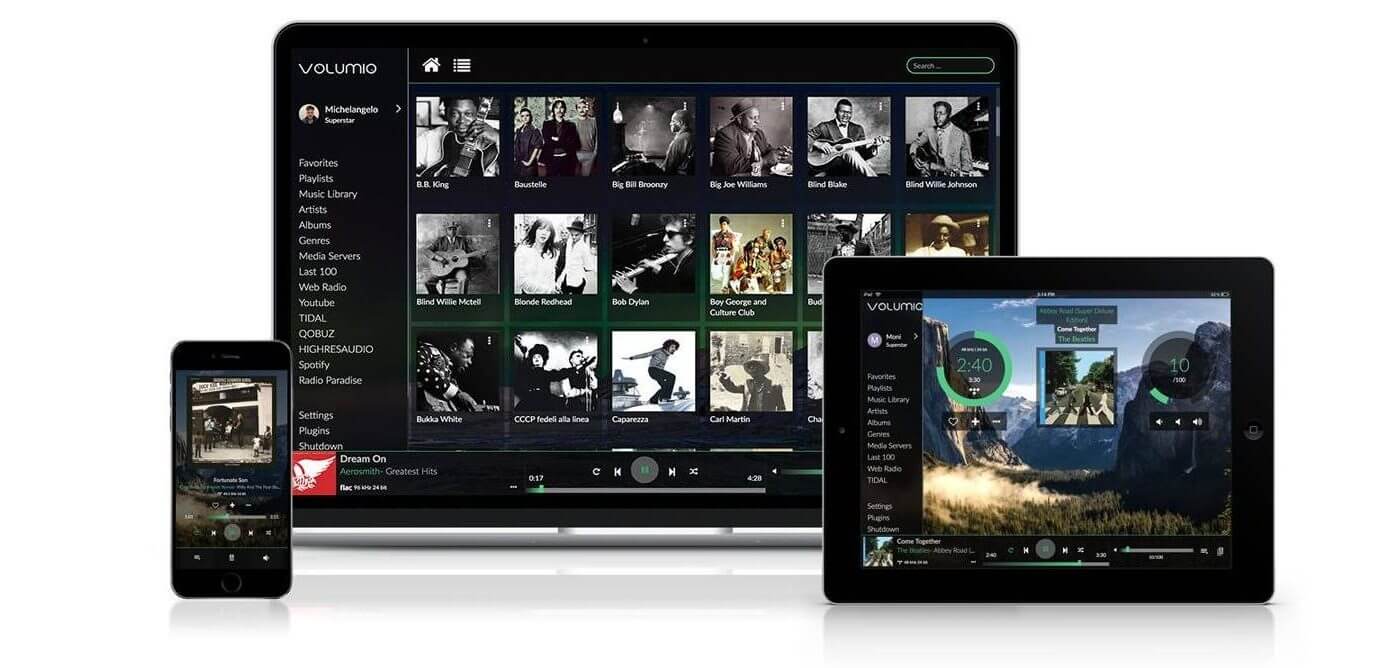
Il primo metodo che puoi provare è usare Volumio per riprodurre la musica di Spotify su Raspberry pi. È un lettore musicale in cui puoi riprodurre musica di qualsiasi tipo con una buona qualità utilizzando l'interfaccia web per poterla controllare.
Puoi utilizzare il tuo smartphone mobile per poter accedere a Volumio mentre il tuo Raspberry pi è collegato a un altoparlante su una porta jack. Ecco come installi Volumio sul tuo Raspberry pi:
- Per poter installare Volumio devi avere una scheda SD, quindi scaricare Volumio dal sito ufficiale. Nella parte Raspberry pi, fai clic su download.
- Ci sono volte in cui avrai bisogno di Etcher che puoi installare e scaricare dal suo sito web. Etcher è noto per essere uno strumento che può aiutarti a creare facilmente una scheda SD.
- Una volta scaricato Etcher, avvialo. Puoi essere in grado di vedere l'immagine di Volumio sul lato sinistro, sceglila. Quindi scegli "Flash!".
- E poi, dopo pochi minuti, puoi vedere che la tua scheda SD è pronta.
- Una volta terminato il passaggio d, la prossima cosa da fare è inserire finalmente la scheda SD nel tuo Raspberry pi e avviare tutto.
Puoi essere in grado di gestire tutto dall'interfaccia web, ci sono passaggi extra che devi fare se hai solo il WiFi disponibile.
- Usando il tuo computer, cerca la rete Wi-Fi Volumio, puoi usare la password volumio2.
- Successivamente, si aprirà un'altra pagina Web, con una procedura guidata di configurazione. Ora puoi seguire tutte le impostazioni che appariranno.
- Una volta che hai già finito, puoi tornare alla tua normale connessione.
Con questo, puoi essere in grado di accedere all'interfaccia web
- Cerca il tuo indirizzo IP Raspberry pi.
- Ora puoi inserire questo indirizzo IP http://A.B.C.D
- Ora puoi vedere l'interfaccia di Volumio.
Il prossimo passo è installare e riprodurre finalmente Spotify. Ecco i passaggi che è necessario seguire per poter procedere con l'installazione.
- Vai su "Impostazioni" che si trova in alto a destra nell'interfaccia. Quindi scegli i plugin.
- Cerca Spotify nell'elenco e scegli Installa.
- Dopo pochi secondi, Spotify verrà installato.
- Quindi, devi attivare e configurare il plug-in che hai scelto.
- Fare clic su "Off" per abilitare Spotify.
- Quindi vai su "Impostazioni".
- Inserisci le tue credenziali Spotify e, infine, il tuo account Spotify è pronto per l'uso.
Metodo 2. Usa Kodi
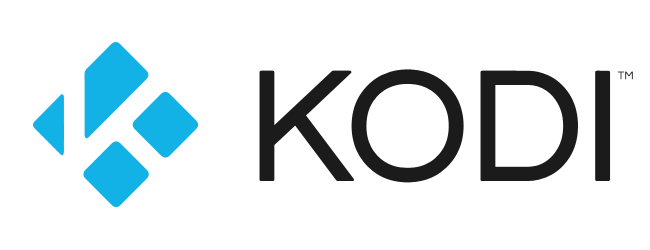
Un altro metodo su come riprodurre la musica di Spotify su Raspberry pi è utilizzare Kodi. Kodi è un software per centri multimediali. Con il suo utilizzo, puoi essere in grado di riprodurre qualsiasi supporto. Ecco come installi Kodi sul tuo Raspberry pi. Per poter iniziare è necessario prendere una nuova scheda SD, prendiamo ad esempio flash OSMC e seguiamo i passaggi che verranno citati di seguito.
un. SSH deve essere abilitato
Un file di repository deve essere inviato a Raspberry pi per abilitare il lavoro SSH. Per fare ciò, vai su "Il mio OSMC", quindi vai su "Impostazioni", passa il mouse sul server SSH e scegli "Applica" per poterlo avviare. E poi, devi connetterti con un client SCP come WinSCP e Filezilla. Una volta che hai finito con questo, devi creare una nuova cartella nella directory corrente in cui ti trovi.
B. Installa il repository di Spotify
Per poter avviare il secondo passaggio, è necessario scaricare il file zip del repository che si trova nella pagina GitHub. Quindi, vai nella cartella che hai creato tempo fa e carica il file che hai scaricato. Quindi, torna a OSMC per il browser aggiuntivo e vedrai "Installa da file zip", fai clic su di esso. Quindi fare clic su "Cartella Home" e scegliere "Download". Quindi, fai clic sul file zip specifico.
C. Configura e installa Spotify
Per poter installare Spotify utilizzando questo repository, puoi provare avviando la riproduzione di Spotify. Quindi scegli "Installa da repository" che può essere posizionato nel browser aggiuntivo, quindi passa con il mouse su "Repository BETA di Marcelveldt" e fai clic su di esso. Puoi essere in grado di vedere Spotify nella categoria "Componenti aggiuntivi musicali", una volta individuato, fai clic su di esso, quindi scegli "Installa". E per il passaggio finale per poter riprodurre Spotify, fai clic su "Musica" che si trova dal "Menu".
Parte 3. Come riprodurre Spotify Music su Raspberry Pi senza Premium?
Ci sono molti modi in cui puoi essere in grado di riprodurre la musica di Spotify su raspberry pi, ne abbiamo discussi due sopra. Ma lo sai che puoi farlo anche senza un account Premium?
Sì, è possibile grazie all'aiuto di uno degli straordinari strumenti di cui disponiamo oggi, il AMusicSoft Spotify Music Converter, un convertitore professionale. Ha un sacco di buone caratteristiche che alla fine ti spingeranno a provarlo e vedere quanto è valido come partner quando si tratta delle tue esigenze di conversione. Ecco alcuni dei vantaggi dell'utilizzo di AMusicSoft Spotify Music Converter.
- Risparmia tempo durante l'utilizzo di questo convertitore professionale, con il suo aiuto puoi convertire un intero album o playlist; non c'è bisogno che tu abbia a che fare con una canzone dopo l'altra. Puoi anche risparmiare un sacco di fatica.
- Converti i tuoi brani preferiti da qualsiasi tipo di file desideri, da FLAC, MP4, MP3 e altro, AMusicSoft Spotify Music Converter è uno strumento pratico e completo. Puoi scegliere qualsiasi tipo di file desideri in base alle tue preferenze o in base a ciò di cui hai bisogno. Se preferisci il formato MP3, puoi farlo converti i tuoi brani Spotify in formato MP3.
- Le restrizioni tecniche come Digital Rights Management o DRM non possono più essere un problema. Con l'uso di AMusicSoft Spotify Music Converter, ora puoi trasferire facilmente i tuoi file da un dispositivo a un altro senza protezione DRM.
- Risparmia un sacco di soldi poiché ti libererai dal pagamento di abbonamenti mensili. Ora puoi avere accesso illimitato alle tue canzoni e possibilità illimitate di scaricare tutte le canzoni che desideri senza pagare alcun costo aggiuntivo. Sembra divertente ed economico, giusto?
- Questo convertitore professionale ha semplici passaggi ed è molto facile da usare. Non devi più affrontare molti passaggi e processi complessi quando hai scelto di usarlo.
Ecco i passaggi su come utilizzare AMusicSoft Spotify Music Converter.
Aprire AMusicSoft Spotify Music Converter.
Avvia AMusicSoft Spotify Music Converter, in modo che tu possa vedere tutto ciò che ha da offrire. Preseleziona tutte le canzoni e le tracce che desideri e lasciati stupire da come questo convertitore professionale possa rendere giustizia al suo lavoro nel giro di pochi minuti. Puoi selezionare un intero album o un'intera playlist, se lo desideri.

Crea una cartella per tutti i tuoi brani convertiti.
Il secondo passo è creare una cartella in cui conserverai tutti i tuoi file di output. Puoi personalizzare questa cartella e rinominarla in base alle tue preferenze. Potrebbe essere il titolo delle canzoni, dell'album o anche il nome dell'artista che ha cantato le canzoni.
Convertire.
E per l'ultimo passaggio, fai clic su "Converti" per goderti finalmente tutte le canzoni che vuoi ascoltare.

Questi sono i tre semplici passaggi che devi seguire per poter convertire facilmente utilizzando AMusicSift Spotify Music Converter. Con il suo aiuto, la conversione e il trasferimento delle canzoni sono a soli tre passi dalla realtà.
Parte 4. Per riassumere tutto
La musica è una parte vitale della nostra vita quotidiana, dal lavoro alle nostre case; è un partner che riduce il nostro stress e ci aiuta a far fronte a tutti i momenti difficili e felici della nostra vita. Speriamo che questo articolo ti aiuti a identificare i modi in cui puoi essere in grado di riprodurre la musica di Spotify su raspberry pi.
A parte questo, è anche un bonus il fatto che siamo in grado di scoprire convertitori professionali come AMusicSoft Spotify Music Converter, uno strumento utile che possiamo utilizzare per poter convertire facilmente le nostre canzoni più desiderate in tipi di file più versatili.
Persone anche leggere
- Come riprodurre Spotify Music su Kodi: una guida per te
- Una guida su come giocare a Spotify su PS4
- Riproduci Spotify Music su Samsung Gear S3: posso farlo?
- Come cancellare la cache di Spotify su Mac/Windows/Android/iPhone
- Puoi giocare a Spotify su più dispositivi contemporaneamente?
- Come creare una playlist Spotify: la guida semplificata
- Come riscattare la carta regalo Spotify: una guida per te
- Spotify per Chromebook: una guida su come utilizzarlo
Robert Fabry è un blogger appassionato, un appassionato di tecnologia, e forse può contaminarvi condividendo qualche consiglio. Ha anche una passione per la musica e ha scritto per AMusicSoft su questi argomenti.